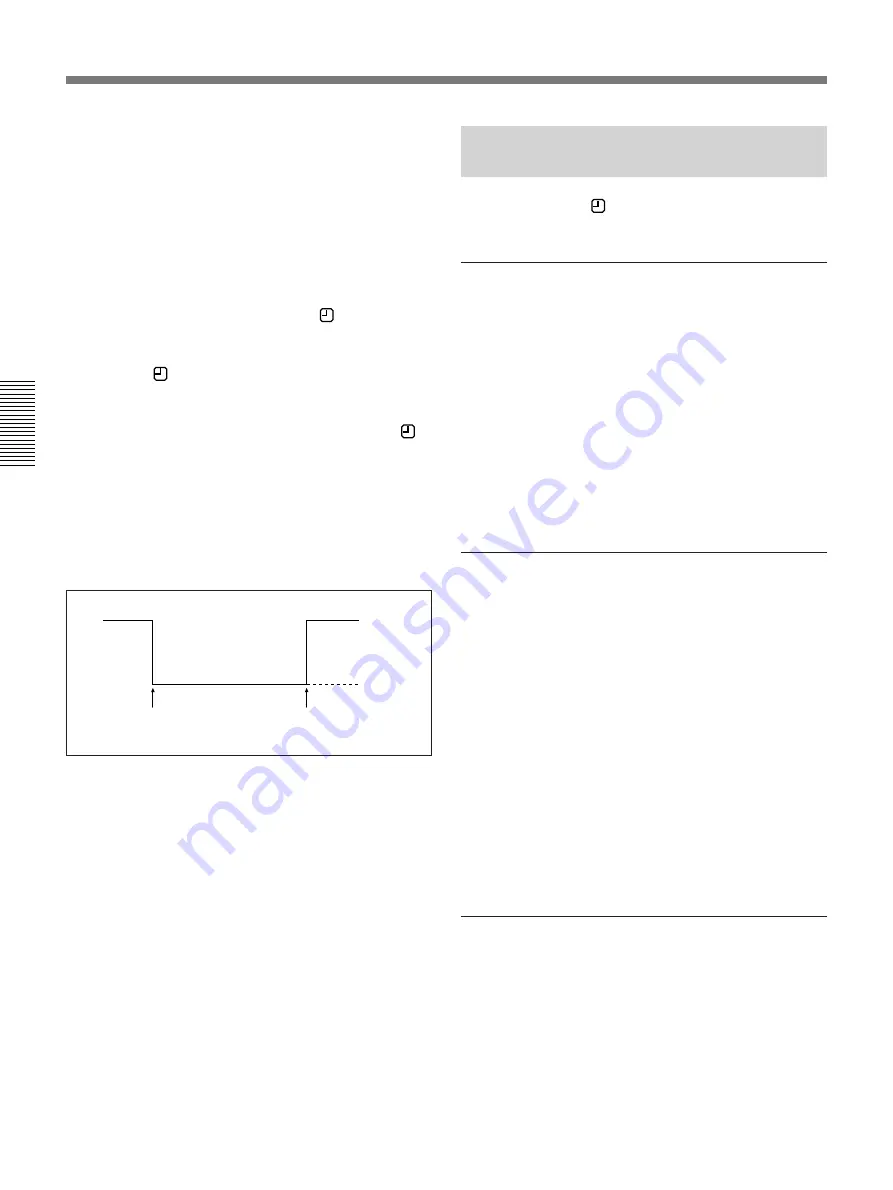
90
Ändern/Löschen der Timer-
Einstellungen
Wenn die Anzeige
im Display aufleuchtet, drücken
Sie TIMER REC, um sie auszublenden.
Ändern der Timer-Einstellungen
1
Drücken Sie MENU, bis die Anzeige TIMER
EINST. auf dem Bildschirm erscheint.
2
Stellen Sie den blinkenden Cursor mit SHIFT
b
oder
v
zu der Position, an der Sie Änderungen
vornehmen möchten.
3
Ändern Sie die Einstellung mit DATA
‘
/
’
.
4
Schalten Sie mit PAUSE zur normalen Anzeige
zurück.
Löschen der Timer-Einstellungen
1
Drücken Sie MENU, bis die Anzeige TIMER
EINST. auf dem Bildschirm erscheint.
2
Stellen Sie den blinkenden Cursor mit SHIFT
v
zu
der Position, an der Sie eine Einstellung löschen
möchten.
3
Stellen Sie den blinkenden Cursor mit SHIFT
b
zu
der Option zum Aktivieren des Timers.
4
Stellen Sie die Timer-Option mit DATA
‘
/
’
auf
N.
5
Schalten Sie mit PAUSE zur normalen Anzeige
zurück.
Löschen aller Timer-Einstellungen
1
Drücken Sie MENU, bis die Anzeige TIMER
EINST. auf dem Bildschirm erscheint.
2
Drücken Sie MENU RESET.
Alle Timer-Einstellungen werden gelöscht.
3
Schalten Sie mit PAUSE zur normalen Anzeige
zurück.
6
Nachdem Sie alle Einstellungen vorgenommen
haben, schalten Sie mit PAUSE zur normalen
Anzeige zurück.
7
Legen Sie die Kassette ein.
8
Drücken Sie TIMER REC.
Der Videorecorder schaltet sich automatisch aus
und wechselt in den Aufnahme-
Bereitschaftsmodus. Die Anzeige
erscheint im
Display.
Wenn keine Kassette eingelegt ist, blinkt die
Anzeige
, und ein Signalton ist zu hören.
Wenn das Eingangssignal vom Anschluß EXT TIMER
IN abfällt, startet die Aufnahme, und die Anzeige
erscheint im Display.
Wenn das Eingangssignal vom Anschluß EXT TIMER
IN ansteigt, stoppt die Aufnahme, und der
Videorecorder schaltet in den Timer-
Aufnahmebereitschaftsmodus.
Eingangssignal vom Anschluß EXT TIMER IN
5 V
0 V
Die Aufnahme
beginnt.
Die Aufnahme stoppt.
Timer-Aufnahme
Summary of Contents for SVT-124P
Page 35: ...35 ...
Page 69: ...69 ...
Page 103: ...103 ...
Page 137: ...137 ...
Page 171: ...171 171 171 ...
Page 172: ...Sony Corporation Printed in Japan ...
















































